- 资源介绍
作为一款Mac上免费的截图工具,IShot可谓是独树一帜,极简风格,设计优美,绝对是Mac上截图工具的佼佼者,可以说一经发布就已经超越了很多付费的截图工具,受到广大Mac用户热捧。用户之所以喜爱iShot是因为他集合了截图、长截图、标注、贴图这四大最重要的功能于一体,外加较高的自定义设置、快捷方式,让用户使用得心应手。
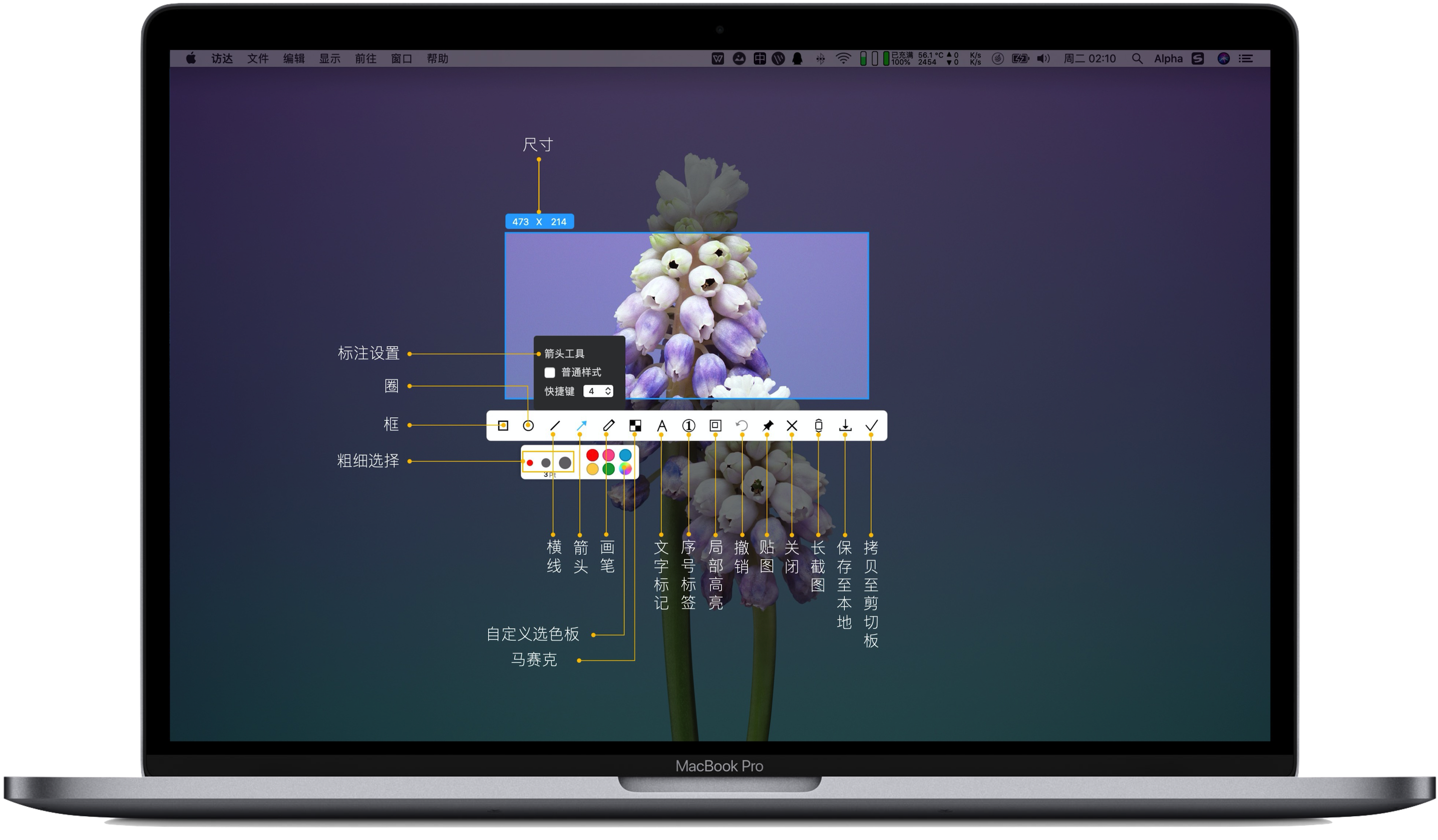
特色功能:
1. 长截图
框选可滚动的区域,点按长截图按钮或者按快捷键“S”,即可使用进行长截图。与其他App的长截图相比,IShot的长截图反应迅速,即使拖动比较快,也不容易断掉,很稳定,这点比Xnip要好很多。另外,对于一些固定的窗口,比如微信、QQ聊天界面,即使你选择整个窗口,而不是选择可滚动区域,依然可以长截图,这个不得不说,很牛逼。
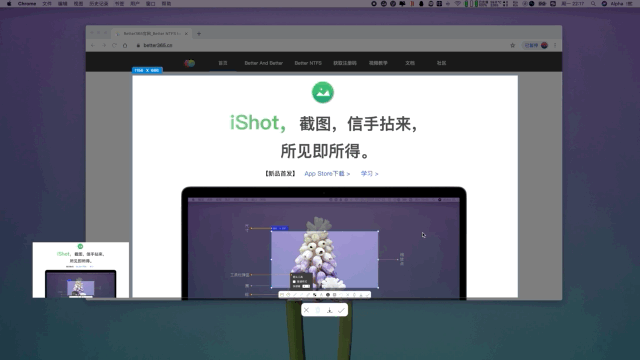
2. 贴图
IShot里的贴图使用非常方便,选择区域,然后点按贴图按钮或者快捷键“T“,即可完成贴图。贴图可以进行缩放,还可以进行二次标注,再进行保存,非常的棒!!!
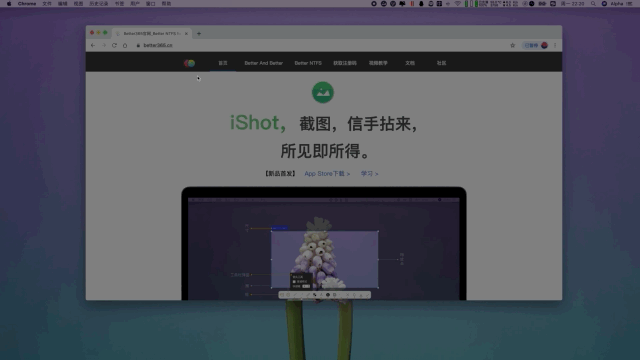
3. 导圆角、阴影自定义
不得不说,IShot的开发人员在细节真的是做的很好,非常贴心的给截图导圆角,显得很美观。很多窗口是有圆角的,很多截图App,截图窗口的时候,圆角和直角边会有一点其他颜色,四个角很难看,处女座绝对忍受不了,这个IShot真的是用了心了。另外,作者还贴心的给截图加上可可选范围、自定义颜色的阴影,使得截图看起来非常的高大上,再也不担心白边图片在网站发表的时候和网页底色融合了。
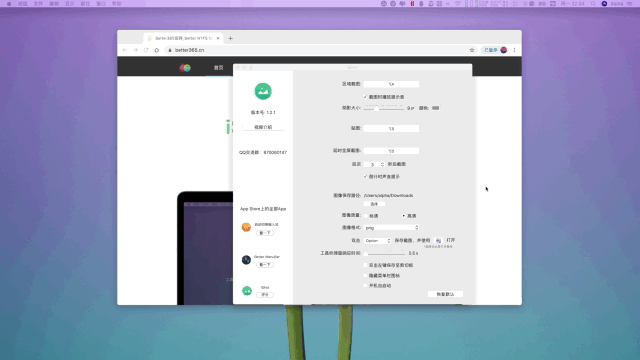
4. 鼠标滚轮控制标注粗细、透明度
因为IShot的开发团队之前是做鼠标手势,触控板手势开发的,在这方面的控制上,他们是非常的强。他们把这点应用到了标注上,标注完之后,滚动鼠标就能够无级变速改变粗细以及透明度。值得一提的是,选中标注图案,鼠标在图案上的时候是调节透明度,鼠标不在图案上的时候,是调节粗细,非常细腻。
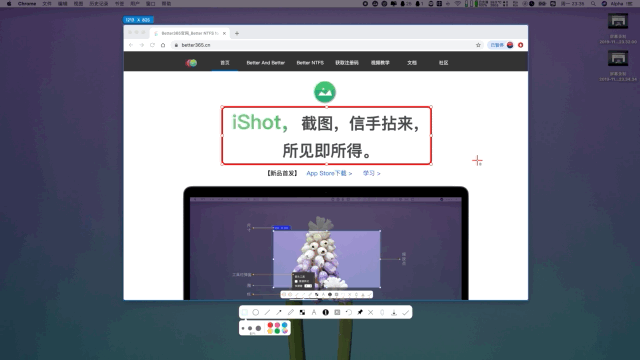
5. 局部高亮
局部高亮是一个非常好用的标注,很多时候,你想突出整张图中的一部分,就选中它,完成截图,发给朋友后,能很强烈的表达你对该区域的突出重视。
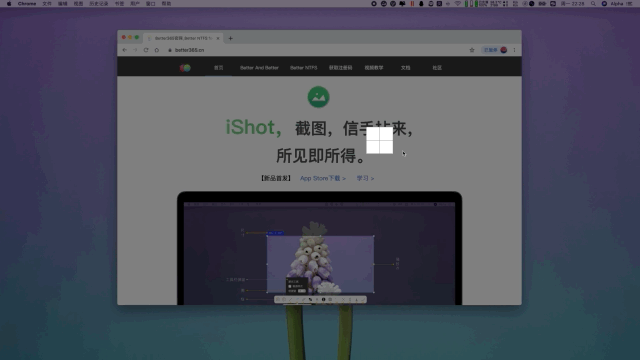
6. 快速标注
还在用手一个一个点标注按钮?你OUT了!!IShot为每个标注功能都提供了快捷键,而且是单按键的快捷键,使用快捷键,根本都不用点下面的按钮,标注很省事,对于标注量大的用户很受用。
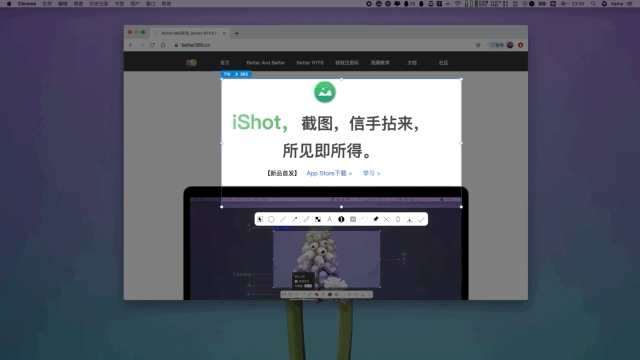
7. 毛玻璃马赛克
这个效果简直美爆了,所有截图App里,唯一一个,第一个使用毛玻璃无级变速马赛克的,比之前的块状马赛克要美10000倍,颜值党必备。
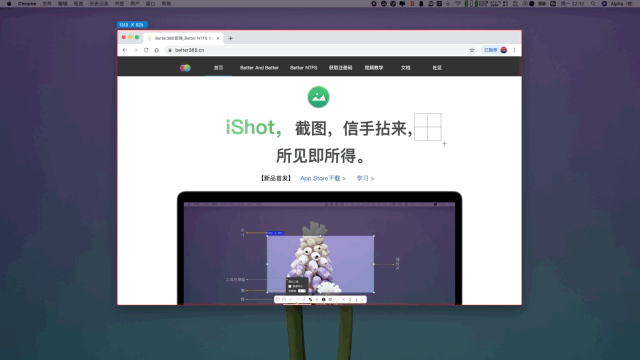
8. 双击option快速打开截图
在完成截图后,双击option,可以使用特定的App打开完成截图的图片。当你设置的是访达时,是打开刚才保存图片的路径,当你设置的是预览或者其他看图软件时,双击option,是使用预览打开刚才截图的图片。再也不用截图完成之后,自己按照路径去找了,不得不说这个真的是方便。
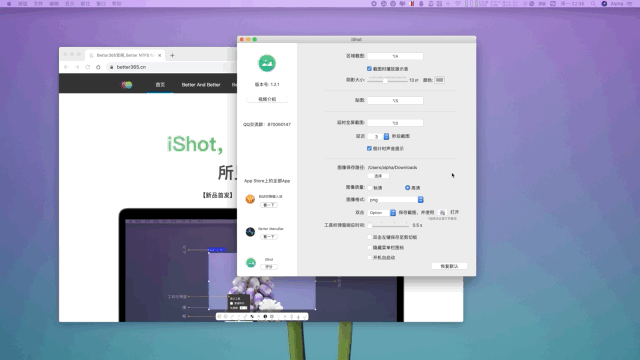
9. 序号标注
这个功能貌似也是IShot首先使用的,具有序号的可拖动的带线标注,非常的好玩,对于有步骤性标注的用户非常实用,而且很美观。
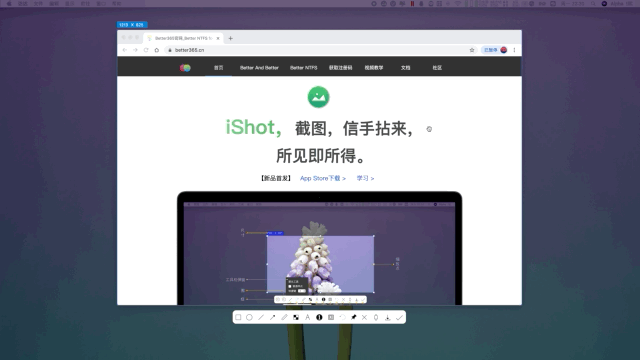
10.延时全屏截图
支持倒计时声音播放,全屏截图,这个对于不易截取的窗口很好用,声音倒计时能够让你精准的判断截图时间,不会错过要截图的时间。
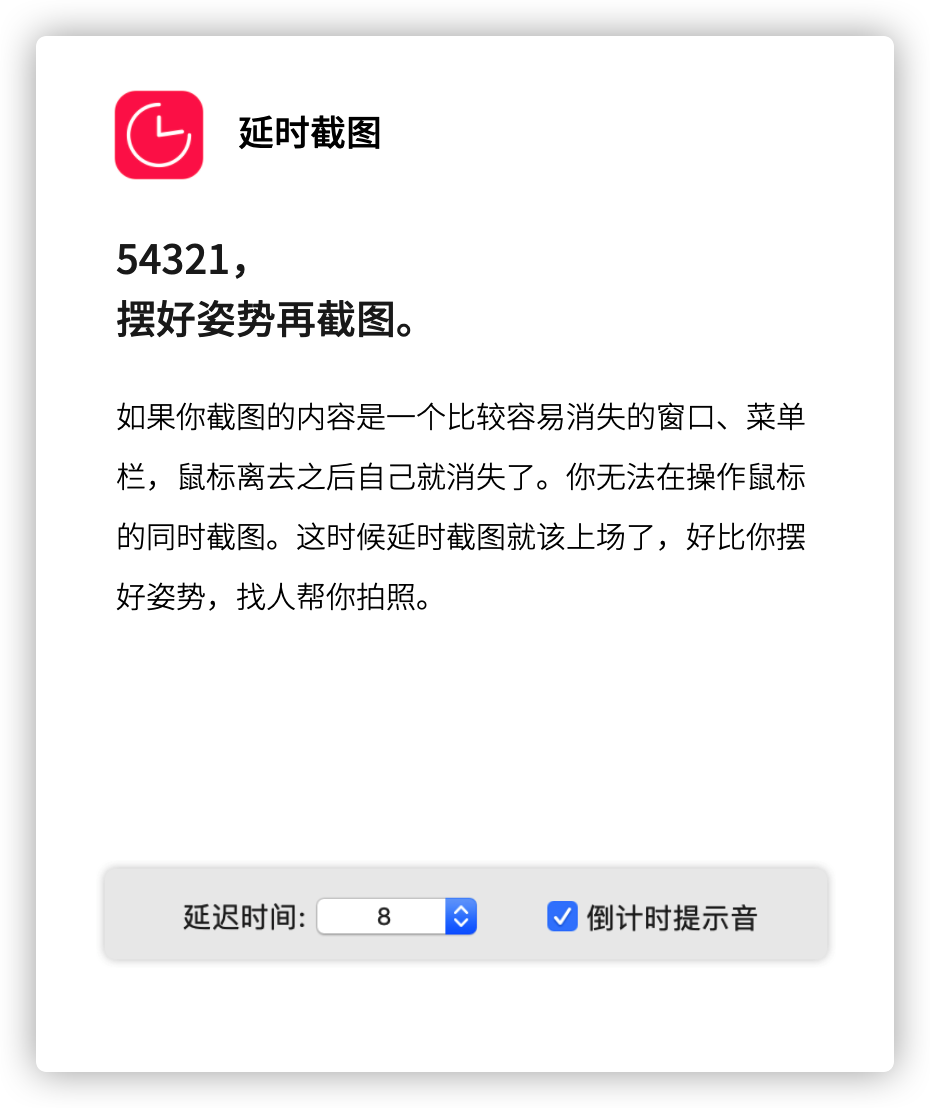
11.支持隐藏菜单栏图标
非常贴心的支持了隐藏菜单栏图标,默默地在后台随时待命,不占一点点菜单栏空间
12双击左键保存至剪切板
你甚至不用去点拷贝按钮,双击鼠标左键就能够完成保存至剪切板。
综合来看,截图的功能非常丰富,应有尽有,还有很多在截图上首次看到的功能,加上很多快捷操作,简直不要太爽。
猜你喜欢
-
Parallels Desktop 15 for Mac v15.1.3(47255) 中文版下载 Mac虚拟机软件
2020-06-20 -
MindNode 7 for Mac v7.3.3 中文破解版下载 思维导图软件
2020-06-20 -
Microsoft PowerPoint 2019 for Mac v16.38 中文版下载
2020-06-20 -
Parallels Desktop v14.1.3(45485) 中文版下载 Mac虚拟机软件
2020-06-20 -
Adobe Photoshop 2020 for Mac v21.1.3 中文免激活版下载 Ps图片编辑软件
2020-06-20 -
Microsoft Excel 2019 for Mac v16.38 中文版下载
2020-06-20 -
Microsoft Office 2016 for Mac v16.16.20 中文版下载
2020-06-20 -
Adobe Photoshop 2020 for Mac v21.1.3 中文版下载 Ps图片编辑软件
2020-06-20 -
Microsoft Office 2019 Mac v16.38 中文版
2020-06-20 -
Microsoft Word 2019 for Mac v16.38 中文版下载
2020-06-20
-
Sketch for Mac v67.2 中文破解版下载 矢量设计软件
2020-07-22 -
VMware Fusion Pro 11 for Mac v11.5.5 中文破解版下载 虚拟机软件
2020-07-26 -
CrossOver for Mac v19.0.2中文版下载 在MAC上可以安装Windows软件
2020-07-26 -
美服lol Mac版 英雄联盟 League of Legends for Mac 官方版下载
2020-08-09 -
赤友NTFS for Mac 助手: 磁盘硬盘格式读写软件注册激活码
2020-08-26 -
BetterAndBetter 2.0——优秀的Mac电脑鼠标、触控板、键盘控制效率神器
2020-09-08 -
自动切换输入法 Mac上能帮你自动切换输入法(中英文)的神器
2020-09-08 -
Geekbench 5 for Mac v5.2.3 英文破解版下载 检测系统性能工具
2020-09-23 -
Logic Pro X for Mac v10.5.1 中文破解版下载 音频制作软件
2020-09-23 -
PDF Expert for Mac破解版下载: 恰到好处的PDF阅读/编辑工具
2020-10-12










发表评论
还没有评论,快来抢沙发吧!